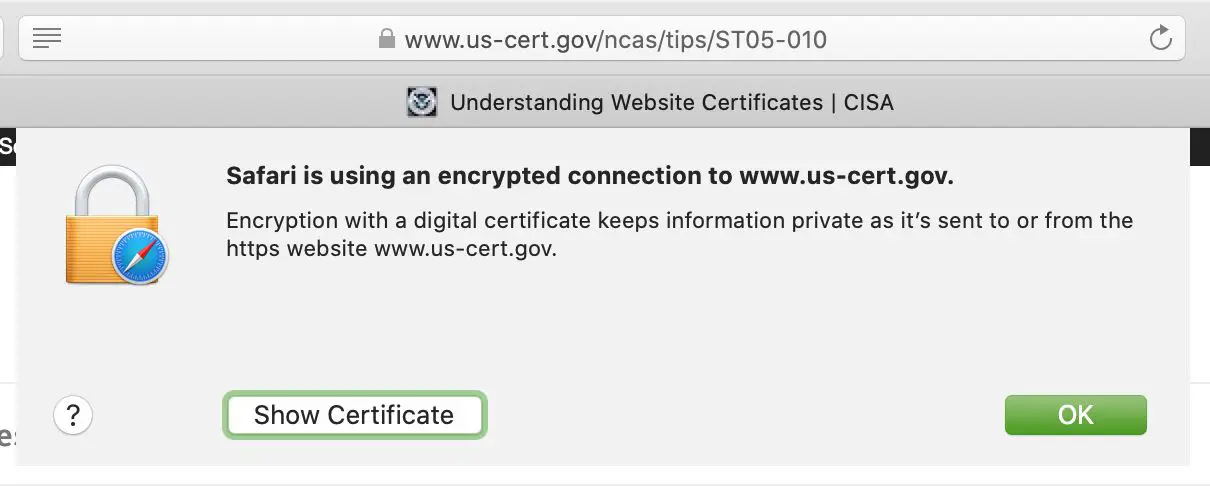
Si te preocupa la propiedad de un sitio web que estás visitando o quieres asegurarte de que los datos que estás transmitiendo a través de ese sitio son seguros, es posible que desees ver el certificado digital de un sitio. En este tutorial te mostraremos cómo ver un certificado digital en los navegadores más comunes: Safari, Firefox y Chrome.
Comprobación de certificados
Esto es lo que cubriremos en esta pieza, en caso de que quiera saltar a cierta sección.
¿Qué es un certificado digital?
Si estás leyendo esto para ver cómo comprobar el certificado digital de un sitio, entonces es probable que ya sepas lo que es. Sin embargo, hay mucha gente que no está tan familiarizada con este término o herramienta. Sin entrar en muchos detalles, aquí hay algunas cosas que hay que saber sobre los certificados digitales.
El sitio web de CISA (Infraestructura Cibernética) que es parte del Departamento de Seguridad Nacional lo explica bien:
Además:
Hay dos maneras de identificar rápidamente si un sitio web utiliza la encriptación con un certificado:
- Aparecerá un símbolo de un candado cerrado junto a la URL de la página web en la barra de direcciones de tu navegador.
- La URL del sitio web comenzará con «https:» en lugar de «http:».
¿Qué incluye un certificado digital?
Una vez que veas el certificado, podrás comprobar los siguientes detalles:
Quién emitió el certificado: Esta es la compañía que puso el sitio web a través de un proceso para determinar la validez y confiabilidad del mismo. Busca compañías como VeriSign, Thawte, DigiCert, o GlobalSign.
A quién se le emite el certificado: Es el propietario del sitio web o la organización a la que pertenece el certificado y debe coincidir con el nombre de quién o qué esperas al visitar el sitio.
Fecha de caducidad del certificado: La mayoría de los certificados se expiden por uno o dos años, pero algunos pueden ser incluso más largos. Pueden y deben ser revisados por el propietario del sitio. Sea cauteloso con los certificados que han expirado, especialmente por un par de años.
Ver un certificado digital en Safari
Para ver el certificado de la página que estás visitando actualmente en Safari, sólo tienes que seguir estos pasos.
1) Haz clic en el candado que aparece al principio de la URL en la barra de direcciones.
2) En la pequeña ventana emergente que aparece, haz clic en Mostrar certificado.
3) Verás un resumen de la información del certificado y podrás ampliar las secciones de Confianza y Detalles del certificado completo.
Ver un certificado digital en Firefox
Puedes ver rápidamente el certificado del sitio actual que estás visitando en Firefox, así como ver todos esos certificados en el archivo.
Ver el certificado del sitio actual
1) Haga clic en el candado al principio de la URL en la barra de direcciones.
2) Debería ver Conexión segura. Haga clic en la flecha que aparece junto a ella.
3) A continuación, verá el emisor del certificado. Debajo de eso, haga clic en Más información.
4) Se abrirá una ventana con detalles y puede hacer clic en el botón Ver Certificado que abrirá una nueva pestaña con los detalles del certificado de ese sitio web.
Ver todos los certificados
1) Haz clic en el botón de menú a la derecha de la barra de herramientas de Firefox y elige Preferencias o haz clic en Firefox > Preferencias en la barra de menú.
2) Seleccione Privacidad y seguridad a la izquierda y desplácese hasta el final de la página en Seguridad.
3) Haga clic en Ver certificados.
4) Se abrirá una ventana que muestra todos los certificados archivados en Firefox.
5)Haga doble clic en uno para abrir su certificado en una nueva pestaña.
Ver un certificado digital en Chrome
Puedes ver el certificado del sitio actual de dos maneras sencillas en Chrome.
1) Haga clic en el candado que se encuentra al principio de la URL en la barra de direcciones.
2) En la pequeña ventana emergente que aparece, haga clic en Certificado.
3) Al igual que en la ventana que ves en Safari, obtendrás un resumen de la información del certificado y podrás ampliar la sección Detalles para obtener más información.
O bien, puedes usar el menú Herramientas para desarrolladores.
1) Haz clic en Ver > Desarrollador > Herramientas para desarrolladores en la barra de menú.
2) En la parte derecha de la página actualizada, haz clic en Ver certificado.
Verá la misma pequeña ventana emergente como si hiciera clic en el candado.
Conclusión
Si estás visitando lo que crees que es un sitio seguro, vale la pena que compruebes rápidamente el certificado del sitio web. Sólo lleva un minuto ver si el sitio pertenece a quien debería, si el emisor es una fuente de confianza y si el certificado sigue siendo válido.
¿Comprobar los certificados digitales de los sitios que visitas es algo que haces con regularidad? ¿O es algo nuevo para ti? Dinos lo que piensas o si tienes alguna sugerencia propia en los comentarios que aparecen a continuación.
¡Y asegúrate de revisar algunos de nuestros otros Tutoriales!
Sigue leyendo:
- Atajos de teclado para Firefox en Mac
- Atajos de teclado para Google Chrome en Mac
- Cómo agregar favoritos en Safari en iPhone, iPad y Mac
- Cómo cambiar la carpeta de descarga de archivos para Firefox y Chrome en Mac
- Cómo guardar los nombres de usuario y las contraseñas en Firefox y Chrome en Mac
- Cómo usar el sitio web de Safari Ver el menú y los ajustes de cada sitio en el iPad
- Cómo importar y exportar marcadores entre Safari, Firefox y Chrome
- Cómo cambiar la página de inicio de Safari en el Mac, iPhone y iPad
- Cómo usar «picture-in-picture» en Firefox y Chrome en Mac
- Error de conexión SSL del navegador Google Chrome: cómo solucionarlo


